Użytkownicy, którym podoba się tak wyraźny dźwięk, a zwłaszcza profesjonaliści, wybiorą zewnętrzną kartę dźwiękową z różnych powodów. Seria Creative Sound Blaster X-Fi XtremeMusic to najlepsze karty dźwiękowe.
Wydają się jednak mieć problem z Windows 10, ponieważ albo dźwięk jest zniekształcony, albo nie ma go wcale. Próbowaliśmy rzucić nieco światła na ten problem, więc sprawdź nasze rozwiązania poniżej.
Jak rozwiązać problemy z dźwiękiem wpływające na Creative Sound Blaster X-Fi w systemie Windows 10
- Uruchom narzędzie do rozwiązywania problemów z dźwiękiem
- Wyłącz i włącz ponownie urządzenie
- Zainstaluj ponownie lub przywróć sterowniki dźwięku
- Zmień szybkość transmisji
- Wyłącz dźwięk na pokładzie
- Odinstaluj wszystko i zainstaluj oficjalny sterownik
1. Uruchom narzędzie do rozwiązywania problemów z dźwiękiem
W przypadku większości dotkniętych użytkowników problemy zaczęły się po dużej aktualizacji systemu Windows 10. Wygląda na to, że niektóre zmiany systemowe dokonane po aktualizacji spowodowały uszkodzenie karty dźwiękowej Creative SB X-Fi.
Pierwszym krokiem do wypróbowania jest uruchomienie wbudowanego narzędzia do rozwiązywania problemów. Pomogło to niektórym użytkownikom rozwiązać zarówno problemy z jakością dźwięku, jak i całkowity brak wyjścia audio z Creative SB.
Oto jak uruchomić go w systemie Windows 10:
- Naciśnij klawisz Windows + I, aby otworzyć Ustawienia.
- Wybierać Aktualizacja Bezpieczeństwo.
- Wybierz Rozwiązywanie problemów z lewego panelu.
- Rozwiń Odtwarzanie audio narzędzie do rozwiązywania problemów i kliknij Uruchom narzędzie do rozwiązywania problemów.
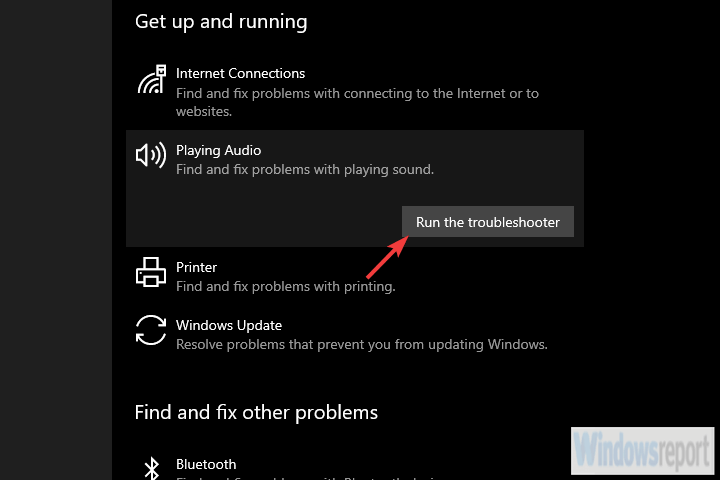
2. Wyłącz i włącz ponownie urządzenie
Jeśli poprzedni krok nie pomógł Ci przywrócić normalnego dźwięku, zalecamy przejście do Menedżera urządzeń i wyłączenie urządzenia. Po ponownym uruchomieniu komputera możesz go ponownie włączyć i, mam nadzieję, dźwięk wróci.
Wydaje się, że po aktualizacji systemu występuje niewielki problem z niektórymi zewnętrznymi kartami dźwiękowymi. To powinno sobie z tym poradzić.
Wykonaj następujące kroki, aby wyłączyć / ponownie włączyć Creative SB X-Fi w systemie Windows 10:
- Kliknij prawym przyciskiem myszy przycisk Start i otwórz Menadżer urządzeń.
- Rozwiń Kontrolery dźwięku, wideo i gier.

- Kliknij SB X-Fi prawym przyciskiem myszy i wybierz Wyłącz urządzenie z menu kontekstowego.
- Uruchom ponownie komputer i ponownie włącz urządzenie.
Brakuje dźwięku na komputerze po zainstalowaniu systemu AVG? Napraw to za pomocą tego prostego przewodnika!
3. Zainstaluj ponownie lub przywróć sterowniki dźwięku
Iść dalej. Następnym rozwiązaniem jest trzymanie się sterowników dostarczonych przez system. Chodzi o to, że możesz je ponownie zainstalować, a system ponownie zainstaluje sterowniki lub przywróci poprzednią wersję.
Jedna z dwóch opcji powinna działać dla Ciebie, więc wypróbuj je obie i poszukaj ulepszeń lub rozwiązania.
Postępuj zgodnie z tymi instrukcjami, aby ponownie zainstalować lub przywrócić sterownik Creative SB X-Fi w systemie Windows 10:
- Kliknij prawym przyciskiem myszy przycisk Start i otwórz Menadżer urządzeń.

- Rozwiń Kontrolery dźwięku, wideo i gier.
- Kliknij SB X-Fi prawym przyciskiem myszy i wybierz Odinstaluj urządzenie.
- Uruchom ponownie komputer i poszukaj zmian.
Tam możesz zrobić to samo z wbudowaną kartą dźwiękową, jeśli jest dostępna. Zazwyczaj są to Realtek i możesz też spróbować je ponownie zainstalować.
4. Zmień szybkość transmisji
Innym często wymienianym rozwiązaniem jest zmiana domyślnej szybkości transmisji. Mianowicie wydaje się, że standardowa 16-bitowa szybkość transmisji bitów nie działa dobrze, ale jak tylko zmienisz ją na 24-bitową jakość studyjną, wszystko zacznie działać.
Chociaż nie możemy z całą pewnością powiedzieć, jaka dokładna szybkość transmisji będzie dla Ciebie odpowiednia, możesz wypróbować wiele opcji, dopóki nie dowiesz się, która z nich działa.
Wykonaj następujące kroki, aby zmienić szybkość transmisji na domyślnym urządzeniu odtwarzającym:
- Kliknij prawym przyciskiem myszy ikonę Dźwięk w obszarze powiadomień i otwórz Dźwięki.
- Wybierz Odtwarzanie nagranego dźwięku patka.
- Kliknij domyślne urządzenie prawym przyciskiem myszy i otwórz Nieruchomości.
- Pod zaawansowane tab i Domyślny format, Wybierz 16bit 96000 Hz (Jakość studyjna) i potwierdź zmiany.

Sterownik mikrofonu Conexant HD Audio nie działa? Napraw to teraz dzięki temu przewodnikowi!
5. Wyłącz dźwięk na pokładzie
Chociaż teoretycznie pokładowy i Creative SB X-Fi powinny ze sobą współpracować, nie możemy być pewni. Dlatego niektórzy użytkownicy znaleźli sposób na rozwiązanie tego problemu poprzez wyłączenie wbudowanego dźwięku.
To może, ale nie musi, działać, ale sugerujemy spróbować. Jeśli to nie działa, zawsze możesz włączyć ją ponownie i spróbować czegoś innego.
Wykonaj następujące kroki, aby wyłączyć dźwięk na pokładzie:
- Kliknij prawym przyciskiem myszy przycisk Start i otwórz Menadżer urządzeń.
- Rozwiń Kontrolery dźwięku, wideo i gier.
- Kliknij prawym przyciskiem myszy wbudowane urządzenie dźwiękowe i wyłączyć to.

- Uruchom ponownie komputer.
6. Odinstaluj wszystko i zainstaluj oficjalny sterownik
Wreszcie, jeśli nic nie działało, możesz porzucić wszystko, co masz i zainstalować nowy zestaw sterowników i powiązanej aplikacji. Można powiedzieć, że to ostatnia rzecz, o której mogliśmy pomyśleć.
Wyjątkiem jest oczywiście przywrócenie poprzedniej wersji systemu Windows 10 lub po prostu czekanie na rozwiązanie przez Microsoft / Creative.
Postępuj zgodnie z tymi instrukcjami, aby usunąć wszystko i zainstalować oficjalne sterowniki:
- Odinstaluj pakiet Creative.
- Usuń wszystkie powiązane pliki z Pliki programów i Dane aplikacji lornetka składana.
- otwarty Edytor rejestru i usuń te dwa wpisy:

Komputer \ HKEY_CURRENT_USER \ Software \ Creative TechKomputer \ HKEY_LOCAL_MACHINE \ SOFTWARE \ Creative Tech
- Uruchom ponownie komputer i poczekaj, aż system Windows zainstaluje sterowniki.
- Pobierz i zainstaluj sterowniki stąd.
- Uruchom ponownie system i sprawdź dostępność ulepszeń lub rozwiązania.
Chcesz zaktualizować sterowniki? Zaktualizuj je szybko i łatwo za pomocą tego prostego przewodnika!
Powiedziawszy to, możemy zakończyć ten artykuł. Jeśli masz jakieś pytania lub sugestie, zachęcamy do podzielenia się nimi z nami w sekcji komentarzy poniżej.

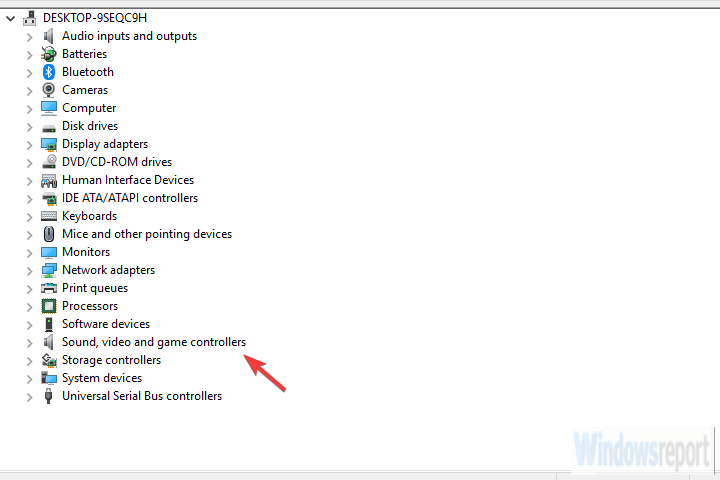
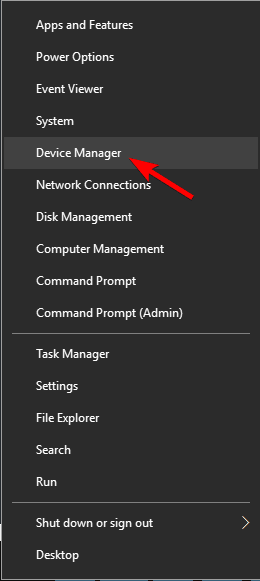
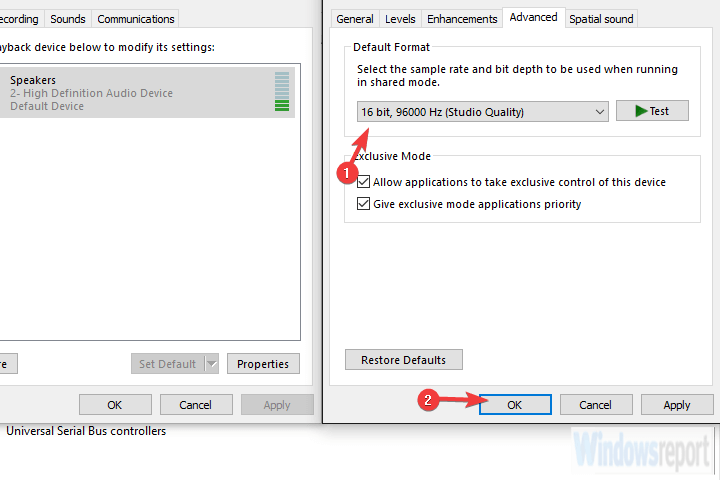
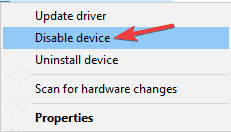
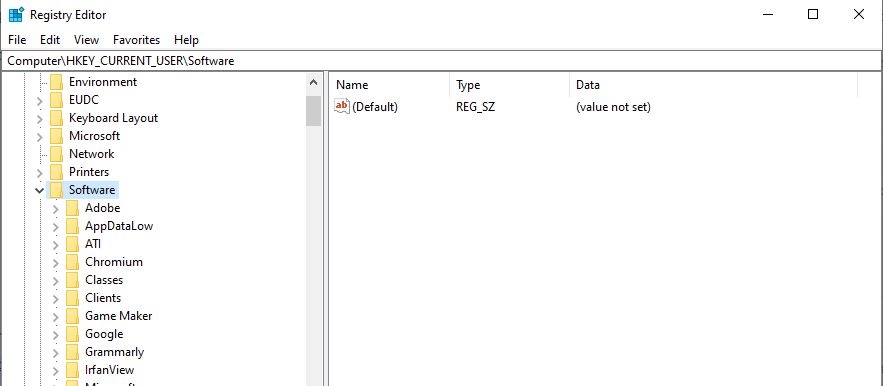
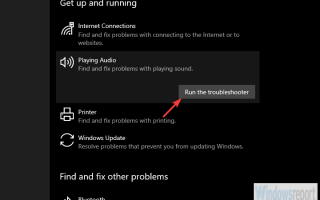

![Błąd UDFS FILE SYSTEM w systemie Windows 10 [ROZWIĄZANY]](https://pogotowie-komputerowe.org.pl/wp-content/cache/thumb/70/3bf8907cf2ff470_150x95.jpg)
![Błąd profilu użytkownika po aktualizacji systemu Windows 10 [QUICK FIX]](https://pogotowie-komputerowe.org.pl/wp-content/cache/thumb/eb/c25ab45bca331eb_150x95.png)
